PC/MacでiPhoneファイルを閲覧するための5つの最高のiPhoneファイルエクスプローラー
Androidデバイスとは異なり、iPhoneにはネイティブのiOSエクスプローラーが付属していません。 これは、多くのiOSユーザーが不満を言うものです。これは、デバイスストレージの詳細を表示できないためです。 ありがたいことに、サードパーティのiPhoneファイルエクスプローラーの助けを借りることで、要件を簡単に満たすことができます。 MacまたはWindows用のiPhoneエクスプローラーを使用すると、デバイスのディレクトリとファイルシステムを表示できます。 このガイドでは、使用する必要のあるWindowsおよびMac用の最高のiOSエクスプローラーのいくつかに精通します。
最初のiPhoneファイルエクスプローラー:DrFoneTool –電話マネージャー(iOS)
完璧なiPhoneまたはiPadエクスプローラーの探求を停止します DrFoneTool –電話マネージャー(iOS)。 ファイル システムを参照し、多くのタスク (データのインポート、エクスポート、管理など) を実行できます。 Windows および Mac 用の優れた iPhone Explorer であるだけでなく、ファイルを管理することもできます。 名前が示すように、DrFoneTool – Phone Manager (iOS) を使用して、iOS デバイスとコンピューター間で iPhone ファイルをインポートまたはエクスポートできます。 これは、世界中の何百万人ものユーザーからすでに信頼されており、100% 安全に機能することで知られている DrFoneTool ツールキットの一部です。 この iPhone ファイル エクスプローラーの他の機能の一部を次に示します。

DrFoneTool –電話マネージャー(iOS)
iTunesを使用せずに、Windows/Mac用の最高のiPhoneファイルエクスプローラー
- iOSエクスプローラーは、ディスクモードでのデバイスのストレージの包括的なビューを提供します。
- 任意のディレクトリにアクセスしたり、ファイルを参照したり、その他のさまざまなタスクを実行してデータを管理したりできます。
- 音楽、写真、ビデオ、連絡先、SMS、アプリなどを転送、管理、エクスポート/インポートします。
- 音楽、写真、ビデオ、連絡先、SMS、アプリなどをコンピューターにバックアップし、簡単に復元します。
- 音楽、写真、ビデオ、連絡先、メッセージなどをあるスマートフォンから別のスマートフォンに転送します。
- iPhone、iPad、またはiPodtouchで実行されるすべてのiOSバージョンと完全に互換性があります。
このiOSファイルエクスプローラーの使い方は?
このツールを使用すると、iOSデバイスのファイルシステムに完全にアクセスできます。 iPhoneまたはiPadやiPodTouchなどの他のiOSデバイスをシステムに接続し、このiOSエクスプローラーを起動するだけです。 DrFoneToolの「PhoneManager」モジュールにアクセスしてアクセスします。

その後、「エクスプローラー」タブに移動するだけです。 これにより、デバイス上のすべてのディレクトリとファイルの詳細が表示されます。 ここでは、他のファイルエクスプローラーと同じように、新しいフォルダーを作成し、ファイルを転送し、不要なデータを削除し、すべての基本的なタスクを実行できます。
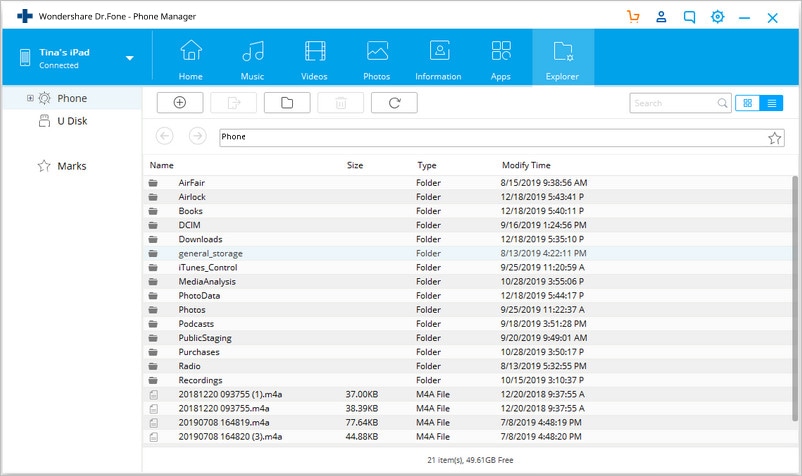
その他の機能
このiPhoneファイルエクスプローラーには他にもたくさんの機能があります。 たとえば、[アプリ]セクションでは、デバイスにインストールされているアプリケーションを管理できます。 アプリを削除するか、一度に複数のアプリをインストールします。

連絡先やメッセージを管理したい場合は、その「情報」タブに移動します。 ここでは、連絡先やメッセージのバックアップを取り、他の多くのタスクを実行できます。

iOSデバイスとコンピューター間でメディアファイル(ビデオ、写真、音楽など)を簡単に転送することもできます。 写真、ビデオ、または音楽のそれぞれのタブにアクセスするだけです。 ここから、さまざまな形式との間でファイルをインポートまたはエクスポートできます。

このiPhoneエクスプローラーのMacとWindowsの最も優れている点は、iTunesなしでiTunesメディアを管理するためにも使用できることです。 自宅から、iOSデバイスとiTunesの間ですぐにデータを転送することを選択できます。 これにより、iTunesの理想的な代替品になります。

2番目のiPhoneファイルエクスプローラー:iExplorer
Macroplant によって開発された iExplorer は、人気のある iPhone Explorer Windows です。 非常に軽量で使いやすいため、理想的な iPad エクスプローラーにもなります。 ただし、この iOS エクスプローラーを使用するには、最新バージョンの iTunes が必要です。
- •このアプリケーションを使用して、iOSデバイスをMacのFinderまたはWindowsファイルエクスプローラーにマウントできます。
- •連絡先、メッセージ、リマインダー、カレンダーなどをインポート/エクスポートするための理想的なツールでもあります。
- • 写真やビデオを表示、エクスポート、保存することもできます。
- •iOSエクスプローラーには、すべてのディレクトリの詳細ビューを提供するディスクモードがあります。
- •デバイスのバックアップや、以前に作成したiTunesバックアップの参照にも使用できます。
- •すべての主要なWindowsバージョン(XP以降)およびMac(10.6以降)で動作します
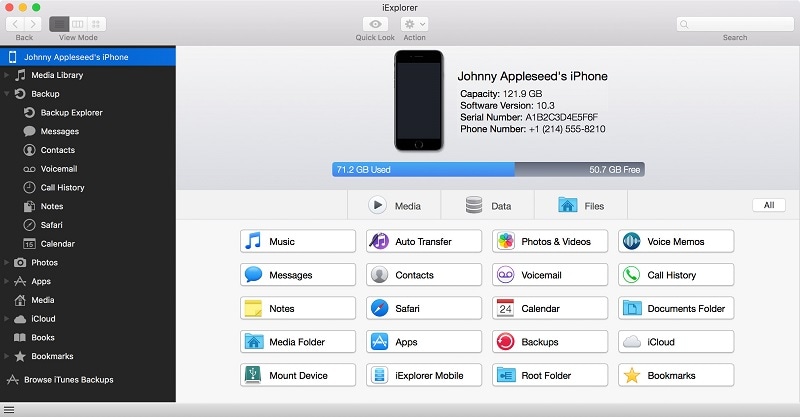
3番目のiPhoneファイルエクスプローラー:Macgo iPhone Explorer
これは、Macgoによって開発されたもう4つのスマートで効果的なiPhoneエクスプローラーMacおよびWindowsです。 デスクトップアプリケーションは、Macのすべての最新バージョンとWindowsバージョンで利用できます。 iPhone XNUMXs以降のデバイスをお持ちの場合は、このiPhoneまたはiPadエクスプローラーを使用できます。
- •デバイスストレージをナビゲートしてさまざまなタスクを実行できるようにするための広範なファイルエクスプローラーがあります。
- •iOSデバイスとコンピューター間でデータをインポート/エクスポートすることもできます。
- •このツールは、iTunesがインストールされている場合にのみ機能します。
- •デバイスクリーナー機能も組み込まれています。
- •アプリの管理、不要なアプリの削除、複数のアプリのインストールが可能
- •非常に安全で信頼できるツール
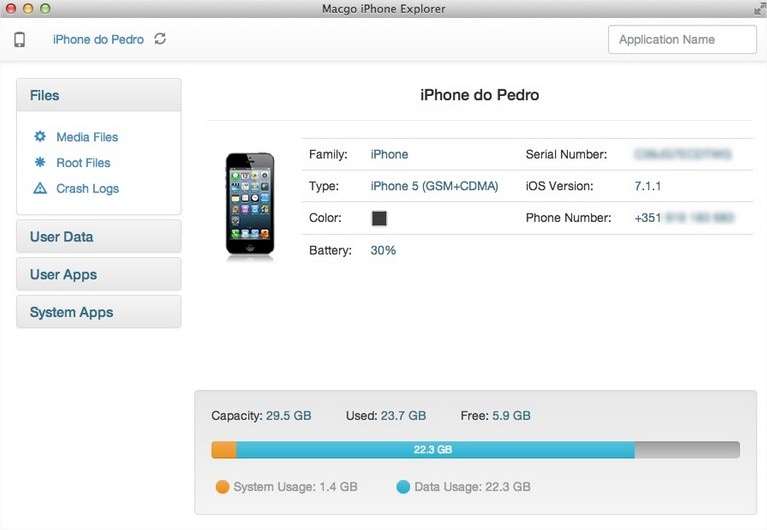
4番目のiPhoneファイルエクスプローラー:iMazing
このiPhoneファイルエクスプローラーは、驚くべきアプリケーションであることによって、確かにその名に恥じないものです。 このiPhoneエクスプローラーのWindowsおよびMacを使用するために、iTunesまたはiCloudに接続する必要はありません。 最近、iOS 11(iPhone Xおよび8)との互換性を拡張することで更新されました。
- •このツールには、音楽、ビデオ、連絡先、メッセージなどのさまざまなカテゴリの使いやすいインターフェイスがあります。
- •その「ファイルシステム」機能を使用すると、デバイスのストレージディレクトリとファイルに完全にアクセスできます。
- •iOSデバイスとPC/Macの間でメディアをインポートまたはエクスポートすることにより、写真、音楽、映画などのメディアを管理できます。
- •バックアップ、連絡先管理、アプリマネージャーなどの専用ソリューション。
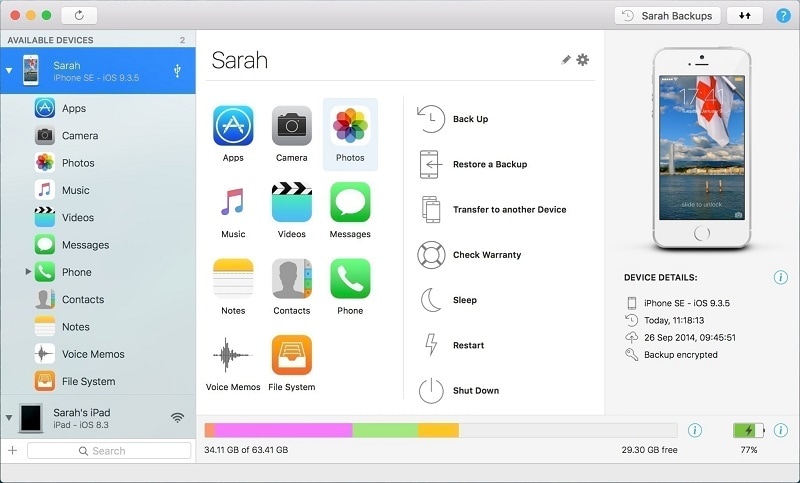
5番目のiPhoneファイルエクスプローラー:iFunbox
このiPhoneおよびiPadエクスプローラーを使用して、脱獄せずにiPhoneのファイルシステムにアクセスします。 ルートレベルでデバイス上のディレクトリにアクセスできる高度なアプリサンドボックスビューがあります。
- •このiOSエクスプローラーを使用すると、デバイスをUSBフラッシュドライブのように使用することもできます。
- •iPhoneとコンピューター間で音楽を転送したり、写真をプレビューしたり、不要なデータを削除したり、その他のさまざまなタスクを実行してデバイスを管理したりできます。
- •アプリを管理(アンインストールまたはインストール)したり、.ipaファイルに変換したりできます
- •ゲームセンターとアプリストアが組み込まれています
- •MacおよびWindowsPCで無料で利用可能(基本バージョン)
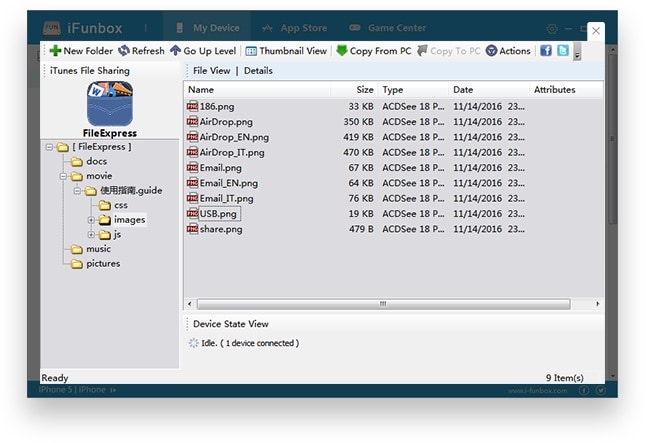
iOS用のこれらすべてのファイルエクスプローラーについて理解した後、iPhoneまたはiPadを簡単に管理できます。 DrFoneTool – Phone Manager(iOS)は、多くの高度な機能を備えているため、最高のiPhoneファイルエクスプローラーとして使用することをお勧めします。 このツールを使用するために事前の技術的な知識は必要ありません。デバイスを簡単に管理できます。 このiOSエクスプローラーを使用して、ファイルシステムの詳細ビューを取得し、データを転送し、iTunesライブラリを再構築し、その他の多くのタスクを実行します。

